Você está enfrentando problemas de travamento de aplicativos Android?
Quer saber por que meus aplicativos estão fechando automaticamente o Android e o que fazer se um aplicativo pára de parar?
Se você é um usuário do Android, pode ter encontrado erros de “Aplicativos sempre travando” ou “ Aplicativos fechando inesperadamente ”. Isso ocorre porque muitos usuários relataram tais incidentes nos últimos dias.
Embora não haja dúvidas de que o Android é um dos melhores e excelentes sistemas operacionais, pois possui vários recursos. Permite baixar, instalar diversos aplicativos que estão disponíveis na Google Play Store e também em outras fontes.
No entanto, o problema é que os usuários experimentam aplicativos que continuam travando ou travando erros, e isso é irritante.
Mas não há nada para se preocupar porque aqui neste blog, vou sugerir a você algumas das melhores soluções para consertar Android Apps que fecham de forma inesperada .
Então, vamos ler mais …
Por que os aplicativos Android continuam falhando?
Existem vários usuários que querem saber por que meus aplicativos sempre param de usar o Samsung / Android ?
Bem, pode haver vários motivos que podem fazer com que o aplicativo Android continue travando.
Alguns deles são:
- Espaço de armazenamento insuficiente , onde não há espaço para seus aplicativos funcionarem sem problemas
- Você atualizou seu dispositivo, mas não atualizou os aplicativos da Google Play Store
- Uma conexão de rede ruim pode ser outro problema de falha de aplicativo
Embora possa haver outras razões também, mas basicamente, essas são as mais comuns.
Como você conserta um aplicativo que continua travando no Android – Melhores soluções
Agora, é hora de percorrer todas as soluções eficazes para resolver o problema que os aplicativos continuam fechando no Android . Todos estes são fáceis de aplicar para se livrar do erro.
Então, vamos passar para eles um por um …
Solução 1: a melhor maneira de corrigir o problema de falhas de aplicativos para Android sem perda de dados
A maneira simples e melhor de lidar com os aplicativos que continuam fechando no Android é usando a ferramenta Android Reparação. Esta é uma das melhores e mais recomendadas soluções para corrigir qualquer tipo de erro ou problema no Android. É fácil de usar e funciona de forma eficaz para impedir que o Android travar .
Esta ferramenta poderosa não apenas resolve aplicativos que continuam travando, mas também corrige outros problemas como o telefone travado no loop de inicialização, erro de BSOD do Android , o telefone Android não liga, as configurações do Android pararam, a tela azul da morte do Android e vários outros.
Portanto, sem qualquer preocupação, você só precisa baixar software Android Reparação e resolver os aplicativos Android que continuam travando inesperadamente .
Siga as etapas para consertar o aplicativo que continua travando no Android
Solução 2: Reinicie o seu dispositivo
Outra solução é reiniciar o telefone Android ao se deparar com esse problema. É a melhor maneira de consertar aplicativos com travamento no Android e todos os tipos de erros ou problemas no Android. Basta pressionar e segurar o botão Liga / Desliga e clicar na opção Reiniciar .
Isso fechará todos os aplicativos em execução em segundo plano e criará espaço para que os aplicativos sejam executados sem problemas. Se reiniciar não ajudar, vá para a próxima solução.
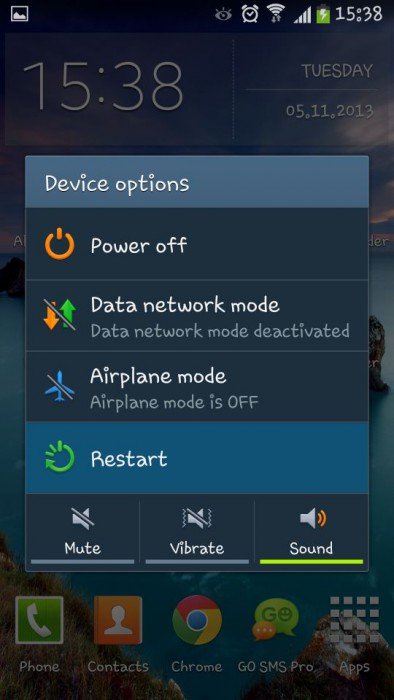
Solução 3: atualize o software
Você também deve verificar se o seu telefone precisa de alguma atualização de sistema operacional. Pode acontecer que o seu dispositivo não esteja atualizado para a versão mais recente e você esteja enfrentando um aplicativo de jogo que continua travando o Android. E a nova versão pode melhorar o desempenho geral do dispositivo.
Você pode verificar isso manualmente em Configurações > Sobre o dispositivo ou Sobre o telefone > Atualização de software ou Atualização do sistema .
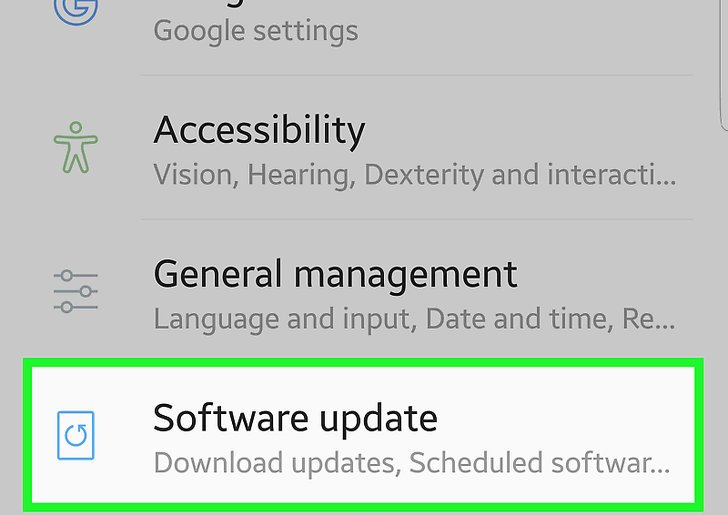
Solução 4: limpar dados e cache do aplicativo
Limpar os dados e o cache do aplicativo pode ajudá-lo a consertar os aplicativos que continuam travando no Android.
Aqui estão as etapas para limpar dados indesejados do telefone:
- Primeiro, vá para Configurações > escolha Aplicativos no Gerenciador de aplicativos
- Agora, na lista de aplicativos, escolha o aplicativo que falha. Em seguida, clique em “ Limpar Cache ” e “ Limpar Dados ”
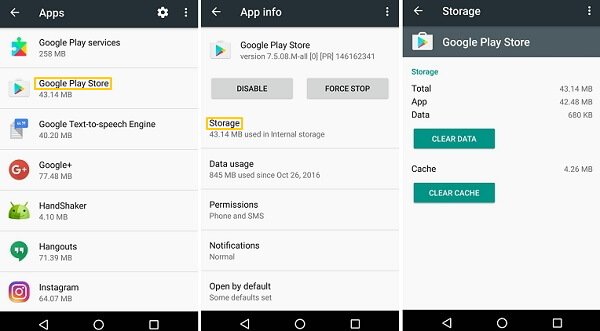
É isso…
Solução 5: crie espaço no telefone
Conforme discutido anteriormente, a falta de espaço de armazenamento pode levar a problemas de travamento de aplicativos no Android. Portanto, você deve desinstalar os aplicativos que não são mais necessários, bem como excluir alguns dados.
Aqui está o que você deveria fazer:
- Basta ir para Configurações > clicar em Aplicativos > clicar na guia Baixados > clicar no aplicativo que deseja excluir e clicar na opção Desinstalar
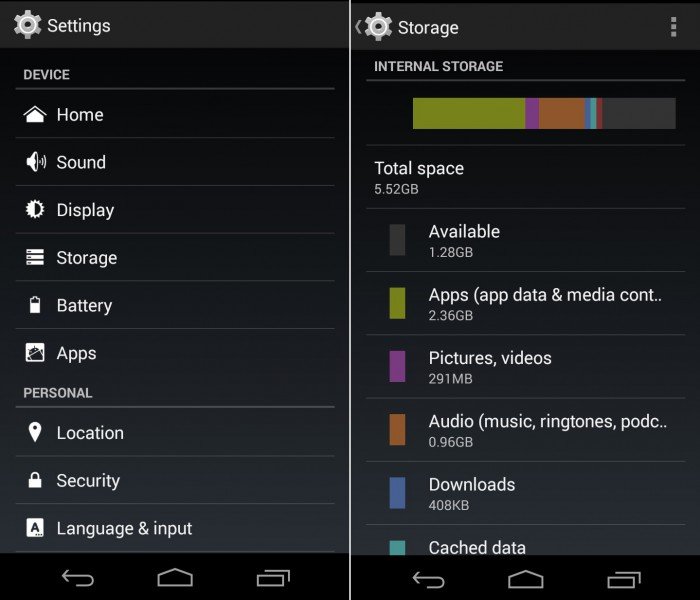
Além disso, você pode experimentar aplicativos de limpeza de dispositivos como o CCleaner e muitos outros disponíveis na Google Play Store gratuitamente.
Solução 6: Conexão de Internet ruim
A conexão lenta ou ruim com a Internet pode fazer o aplicativo travar ou travar no Android. Especialmente aqueles aplicativos, que são mal codificados, criam um problema. No entanto, quando eles obtêm uma conexão de Internet adequada, os aplicativos funcionam bem.
Quando conectado à rede doméstica , a conexão é boa, mas quando você se conecta a outro Wi-Fi, o aplicativo pode falhar ou travar.
Portanto, sempre que você alterar a conexão de rede, feche todos os aplicativos primeiro, pois isso o impedirá de travar. E quando você estiver tendo uma conexão lenta, siga as etapas abaixo:
- Alternar Wi-Fi e modo avião
- Em seguida, desligue o Bluetooth
- Agora reinicie seu telefone Android e roteador também
- E, em seguida, conecte-se a outra rede
Solução 7: Reinstale o aplicativo
Devido à instalação inadequada do aplicativo, às vezes você se depara com aplicativos que continuam travando no Android . Para se livrar dele, você deve baixar o aplicativo da Google Play Store e depois de instalado com sucesso, você deve instalá-lo.
Quando o aplicativo parar continuamente , exclua-o do telefone e instale-o novamente. Aqui estão as etapas:
- Basta ir para Configurações > Gerenciador de aplicativos ou aplicativos > escolher o aplicativo que deseja desinstalar
- Agora, a partir das opções que ocorrem, clique em “ Desinstalar ” para remover o aplicativo do dispositivo.
Após alguns minutos, reinstale o aplicativo da Google Play Store e agora verifique se o aplicativo está funcionando bem ou não.
Solução 8: atualize seus aplicativos
Conforme discutido acima, quando os aplicativos não são atualizados para a versão mais recente, também ocorre um problema de travamento ou congelamento. Portanto, os desenvolvedores de aplicativos sempre atualizam seus aplicativos para oferecer uma melhor experiência do usuário.
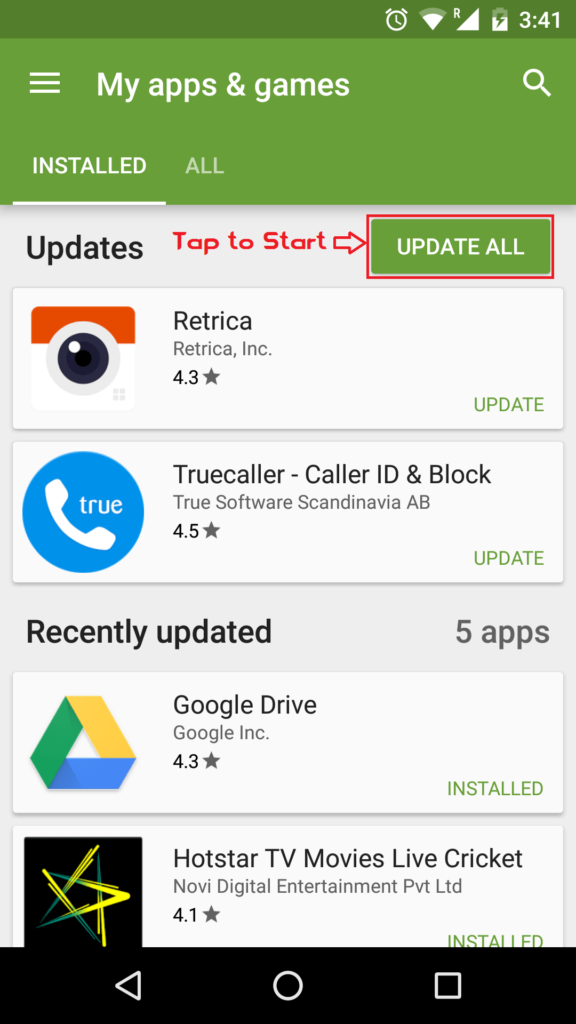
Portanto, sem qualquer hesitação, você deve verificar se os aplicativos precisam de alguma atualização.
- Primeiro, vá para a Google Play Store
- Em seguida, clique em três linhas horizontais para abrir o Menu
- Agora clique em Meus Aplicativos e Jogos
- Aqui você deve clicar na opção Atualizar tudo ou no aplicativo específico que precisa de uma atualização
Solução 9: limpar partição de cache
Quando seus aplicativos Android fecham inesperadamente e o impedem de usar o aplicativo, pode ser devido a um problema na partição do cache. Portanto, é melhor limpar a partição do cache e ver se o problema foi resolvido.
Aqui estão as etapas a seguir:
- Primeiro, inicialize seu dispositivo no modo de recuperação . Para isso, pressione o botão Diminuir volume e liga / desliga , a menos que você obtenha várias opções na tela
- Quando a tela do modo de recuperação ocorrer, mova para baixo usando a tecla Diminuir volume e escolha “ Limpar partição de cache ”
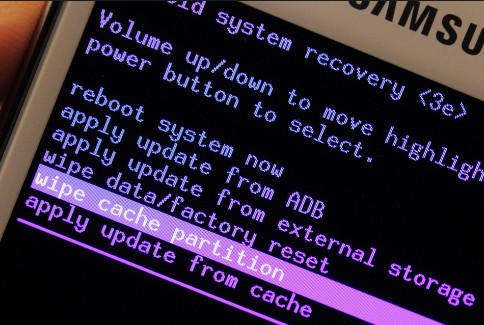
- Assim que o processo for concluído, escolha “ Reiniciar sistema ”
Ao fazer isso, todos os arquivos indesejados serão apagados e, com sorte, os aplicativos que travarem no Android resolverão.
Solução 10: Faça uma redefinição de fábrica
A última restauração é a redefinição de fábrica para resolver o fechamento dos aplicativos Android. Ao fazer isso, todos os dados e arquivos serão excluídos.
As etapas são as seguintes:
- Primeiro, vá para Configurações
- Em seguida, escolha “ Backup e Redefinir”
- Aqui, escolha ” Redefinir dados de fábrica ” e selecione ” Redefinir dispositivo ” para confirmar a opção

Embora esse processo seja arriscado, ele pode resolver os problemas de travamento dos aplicativos Android .
PERGUNTAS FREQUENTES:
O que faz com que os aplicativos travem?
Existem vários motivos para o travamento do aplicativo ou erro de congelamento. Talvez os aplicativos não estejam atualizados para o mais recente, conexão de internet fraca, não tendo espaço suficiente e outros.
Como você conserta um aplicativo que sempre falha na Samsung?
Para consertar aplicativos que continuam travando no Android ou Samsung, você precisa seguir os métodos abaixo:
- Reinicie o seu telefone Samsung
- Limpe o cache e os dados do aplicativo
- Reinstale o aplicativo
- Atualize o aplicativo
- Libere espaço no telefone
- Restauração de fábrica
Conclusão
Bem, passar por erros ou problemas em telefones Android é um problema comum, mas existem maneiras de corrigi-lo. Neste blog, discuti várias maneiras de corrigir o problema de travamento contínuo dos aplicativos Android. E, com sorte, segui-los ajudará a lidar com a situação.
Para consertar um aplicativo que continua travando no Android sem perda de dados, vá para a ferramenta Android Reparação. Este é um software profissional que funciona automaticamente para corrigir o problema.
Sophia Louis is a professional blogger and SEO expert. Loves to write blogs & articles related to Android & iOS Phones. She is the founder of pt.android-ios-data-recovery.com and always looks forward to solve issues related to Android & iOS devices


